

Оценочные проверки обладают различными уровнями качества, основанными на разных уровнях допусков для одних и тех же показателей.
Показатели и уровни допусков для предустановленных проверок цветов FOGRA, GRACoL и SWOP изменить нельзя. Проверка точности профиля также имеет показатели и уровни допусков, которые нельзя изменять.
Откройте Settings Editor и перейдите в следующий раздел: .
 Вкладка [Проверка цвета]
Вкладка [Проверка цвета] Перейдите в раздел [Проверки цветов].
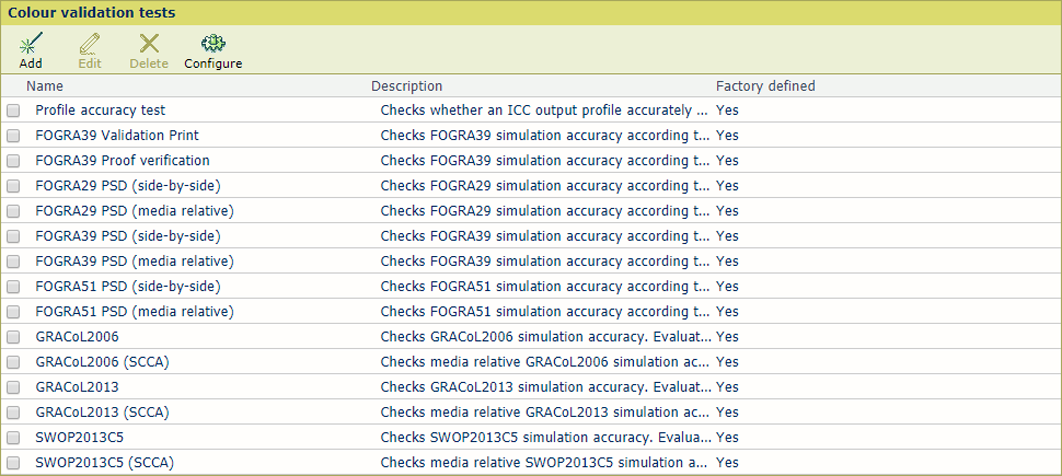 Доступные предустановленные проверки цветов
Доступные предустановленные проверки цветовВыберите нужный тест для проверки цветов.
Щелкните [Изменить].
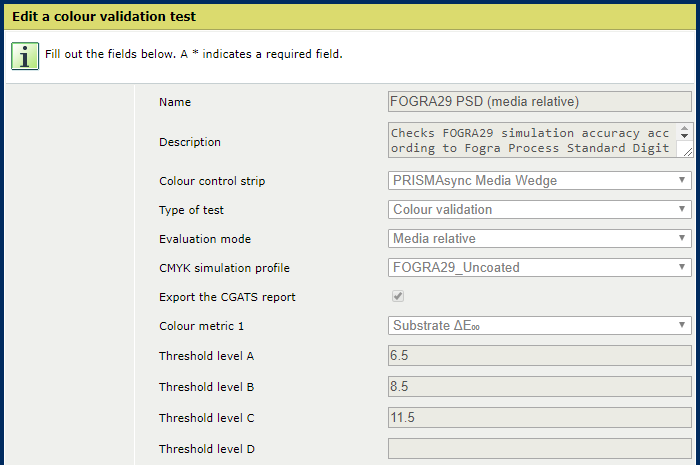 Изменить проверку цветов
Изменить проверку цветовПосле проверки уровней допусков нажмите [ОК], чтобы закрыть окно.
Щелкните [Добавить].
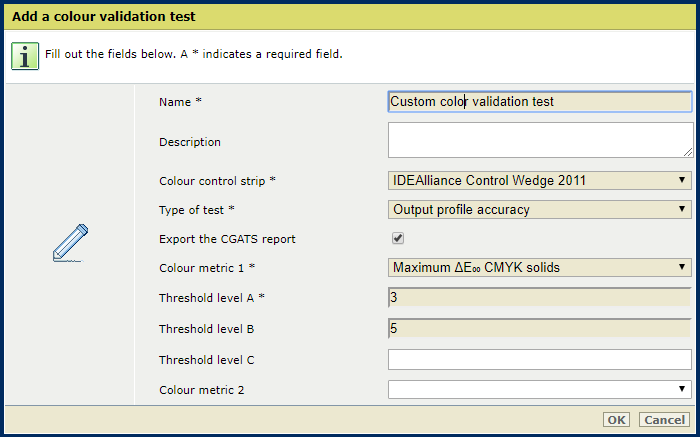 Добавить проверку цветов
Добавить проверку цветовЗадайте имя и описание.
Выберите нужную карту в раскрывающемся списке [Шкала управления цветопередачей].
Укажите, нужно ли сохранить отчет CGATS.
Выберите первый показатель в раскрывающемся списке [Цветовой показатель 1].
В поле [Пороговый уровень A] введите уровень допуска (в ΔE) для уровня качества A.
Определите другие показатели и уровни качества, которые требуется добавить.
Щелкните [ОК].
Щелкните [Настройка].
Используйте параметр [Расположение отчетов CGATS] для выбора расположения отчетов CGATS.
Отчеты CGATS сохраняются на общем ресурсе SMB. Администратор системы может настраивать общие ресурсы SMB.
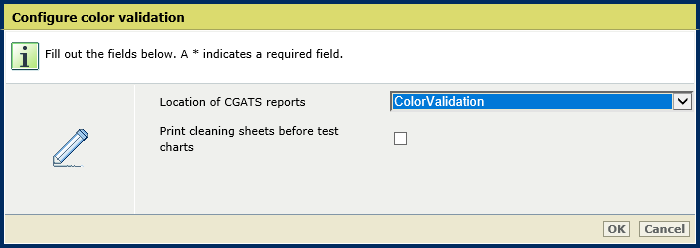 Параметр [Расположение отчетов CGATS]
Параметр [Расположение отчетов CGATS] Щелкните [ОК].
Щелкните [Настройка].
Используйте параметр [Печать листов очистки перед тест-объектами], чтобы включить печать листов очистки перед тестовыми таблицами
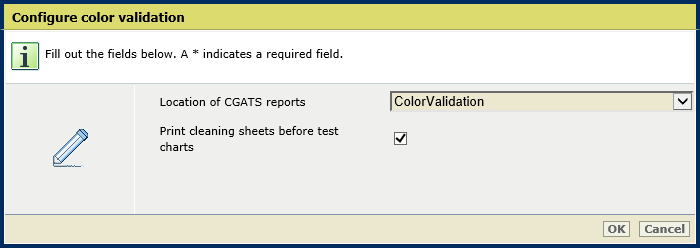 Параметр [Печать листов очистки перед тест-объектами]
Параметр [Печать листов очистки перед тест-объектами] Щелкните [ОК].
Авторизация управления заданиями Сведения о проверке цветов
Авторизация управления заданиями Выполнение проверки цветов
Авторизация управления заданиями Показатели проверки цветов